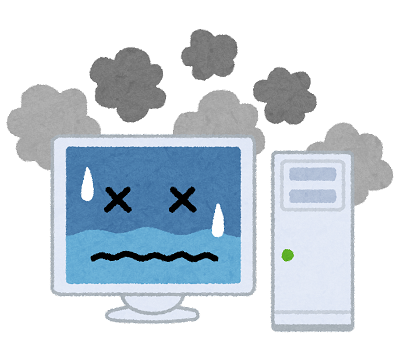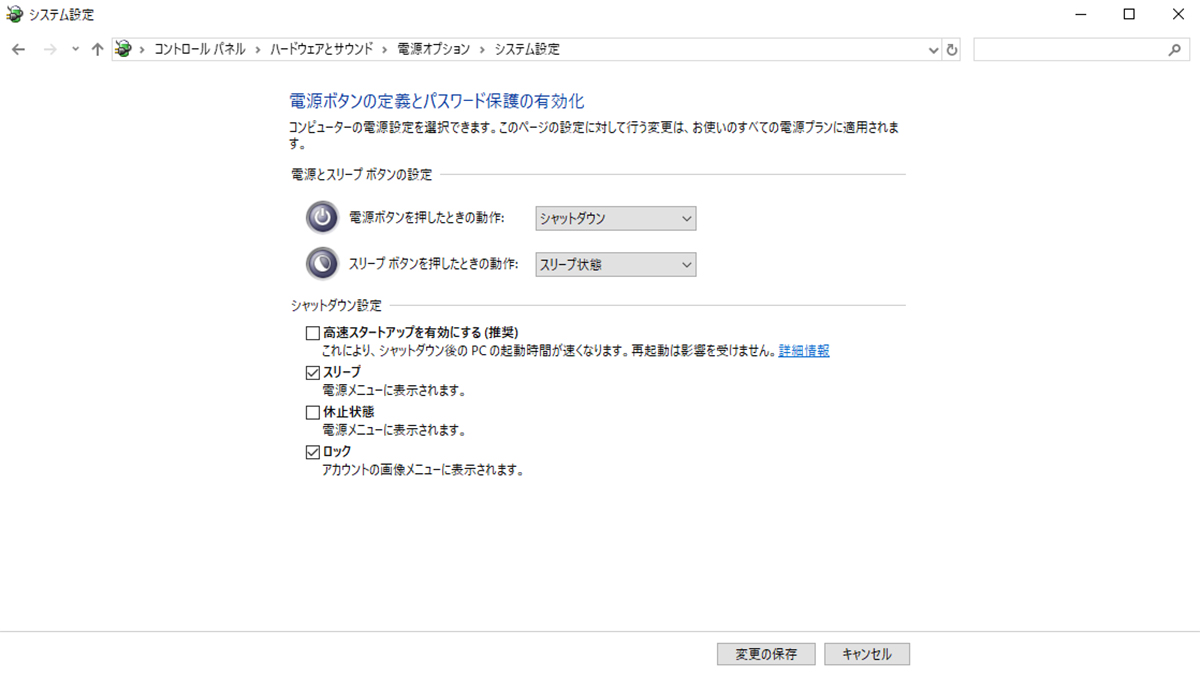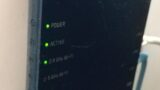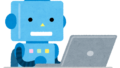たーぼうです。先日たーぼう父から電話があり、パソコンの調子がおかしいとのこと。曰くブラウザで「Yahoo」が表示できなくなったとのこと。最初は電話であれこれやってたけど結局よくわからず、車で50分くらいの実家に行ってPCを見てみました。備忘録を兼ねて症状や対処法書いてみます。
もちろんブラウザで「申し訳ございません。このページに到達できません。」というメッセージが出た場合、原因も対処法も1つではないとは思いますが、あくまで今回は一つの事例として書いておきます。
症状は?
実際にYahooにアクセスしようとすると、しばらく待たされた後にブラウザ画面上に、
「申し訳ございません。このページに到達できません。」
とのメッセージ表示されページの表示に失敗してしまう。他のサイトも概ね表示できない。ブラウザはedgeで、OSはwindows10です。
ただedgeブラウザでのyoutubeの動画再生も可能だった。Google(サイト)の表示は可能で検索結果画面の表示は可能。但し検索結果画面に表示されたサイトに移行しようとすると表示できない。
(こういうサイトによって表示出来たりできなかったりと言うのが、症状がはっきりしなくてややこしい・・)
PCにはchromeもインストールしてあったのでサイトが表示されるか確認してみたが、chromeでも同様に表示できなかった。
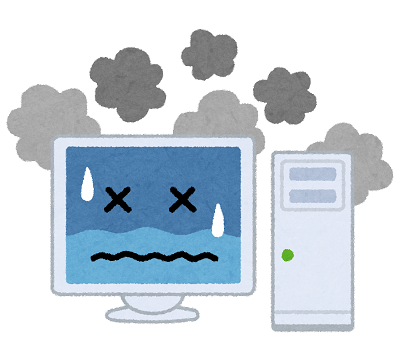
対処法
結論から書くと「ルーターの再起動」で症状が完治した。
何故ルーターを疑ったかと言えば、たーぼうが持ち込んだiPad(実家では宅内wifiに接続している)でも同様にサイト表示が出来なかったから。
PCでもiPadでもサイト表示が同様に出来ないとなれば、怪しいのはもっと手前の機器ということになる。となればまず疑わしいのはルーターだよねと思って、とりあえず、ルーターに刺さっている電源コネクタを引っこ抜いて、2~3分を待ってから再度差し込んでルーターを再起動してみた。
その後、パソコンのブラウザでYahooの画面を表示されたらあっけなく表示されたのでした。
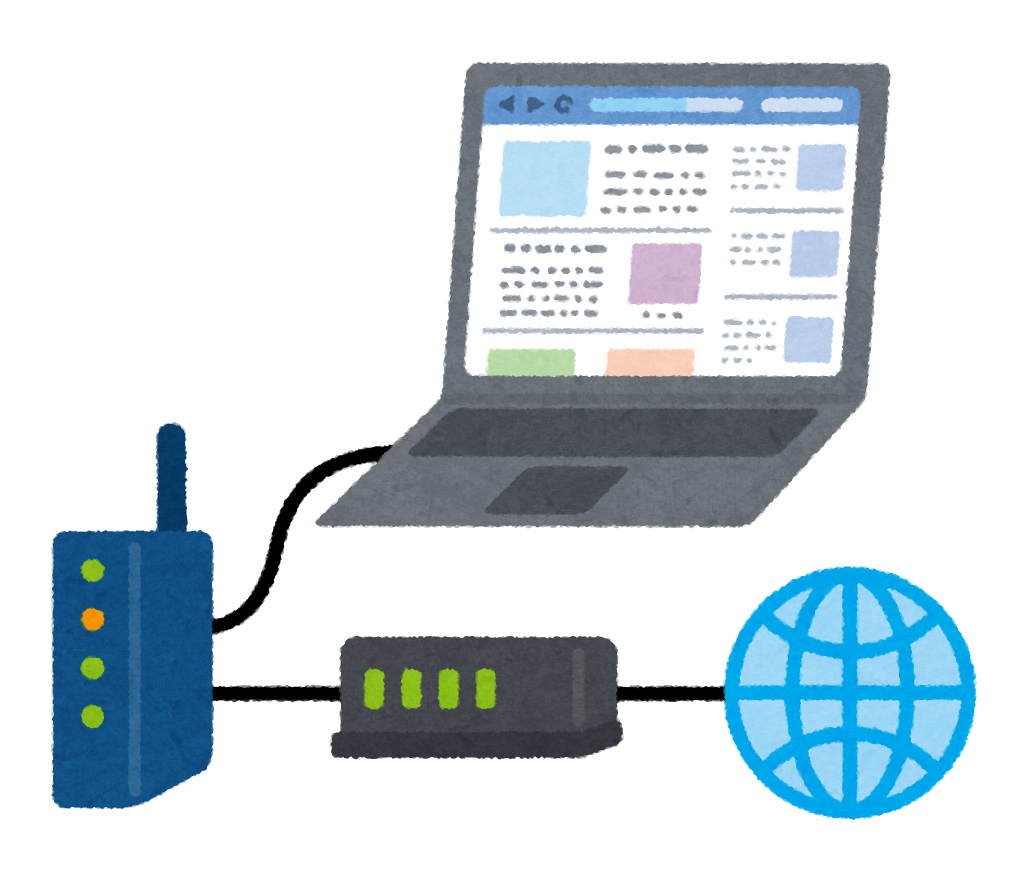
対処法に至るまでにやってみた事。
ブラウザのキャッシュのクリア
まず電話で父にやってもらったのがこのキャッシュのクリアだった。Google検索でサイト表示が上手くいかない場合の対処法を調べると「ブラウザのキャッシュのクリア」というのがあったのでとりあえずやってみた。
やり方は、edgeの右上に表示されている「・・・」→「設定」→「プライバシー・検索・サービス」→「今すぐ閲覧データをクリア」の「クリアするデータの選択」をクリック→4項目全部にチェックに入れて、時間の範囲を「すべての期間」にして、「今すぐクリア」をクリック。するとキャッシュのクリアが出来る。
もちろんこれをやっても症状は直らず。
ブラウザの切り替え
症状の原因がedgeの問題なのかを切り分けるためchromeでも同様の症状が出るかを確認。結果chromeでも同様の症状が出たのでどうやらedge単体の問題では無さそうだということがわかった。
回線スピードの計測
もしかして回線スピードが激遅なのではないか?と思ってインターネットの回線速度を計測。
やりかたはgoogle検索で「speedtest」と入力し、検索結果画面最上位の「インターネットスピードテスト」の「速度テストを実行」をクリックする。
結果は、アップロード、ダウンロード共に80Mbps程度は出ていた。この位出ていれば回線スピードが激遅だから表示できないと言うことはありえない。まあYouTubeが表示可能な時点でこの可能性は低いとは思ってたけど。
まとめ
パソコンやインターネットの不具合って、結構「機器の再起動」で治ること多いですよね。インターネットの不具合だったら、ルーターの再起動はまず最初にやってみて損は無い気がする。中途半端に回線が生きてたので当初PCやブラウザの不具合を疑っちゃったけど、ルーターの不具合でも中途半端に回線が生きている状態になり得ることを知ったのが今回の教訓ですね。
今回の原因はルーターだったけど、もしPCに原因がある場合は、「Windowsの完全シャットダウン」をやってみるのも有効だと思う。Windowsのデフォルトのシャットダウン方法は、起動時間短縮のために一部機器の情報を保持した状態でシャットダウンされるんですが、これが不具合の原因になることがままあったりする。
たーぼうのPC(windows10)も一時期起動に失敗することが頻発したのだけど、デフォルトで「Windowsの完全シャットダウン」が行われるように設定変更したら、以降起動に失敗することは無くなった。
「Windowsの完全シャットダウン」については以下のリンク先が詳しいので今日のある方がご参照ください。

どうしても直らない場合は?
メーカーあるいは修理業者に修理を依頼することになります。
下記リンクのパソコン宅配修理業者【ハレルヤ】のリンクになります。宅配での全国対応なので近くに店舗が無くてもOKです。

関連記事
最後までお読みいただきありがとうございました。